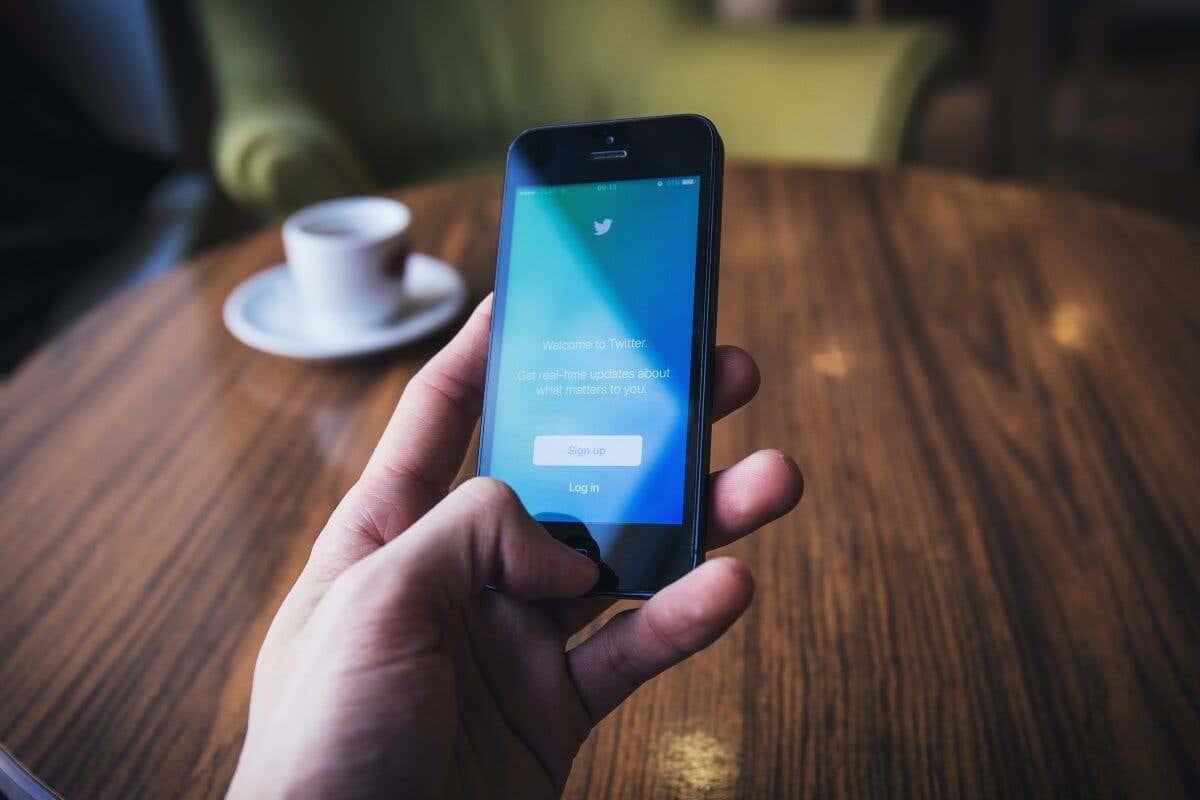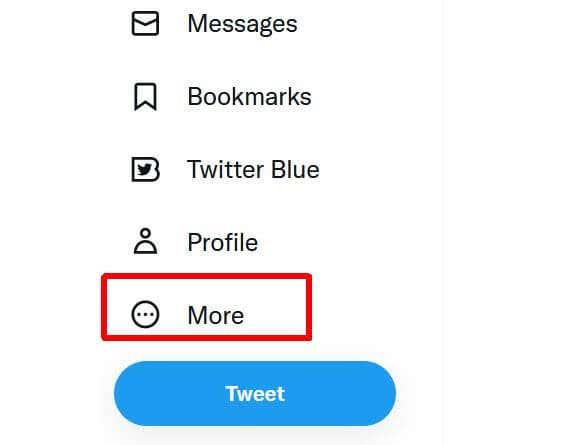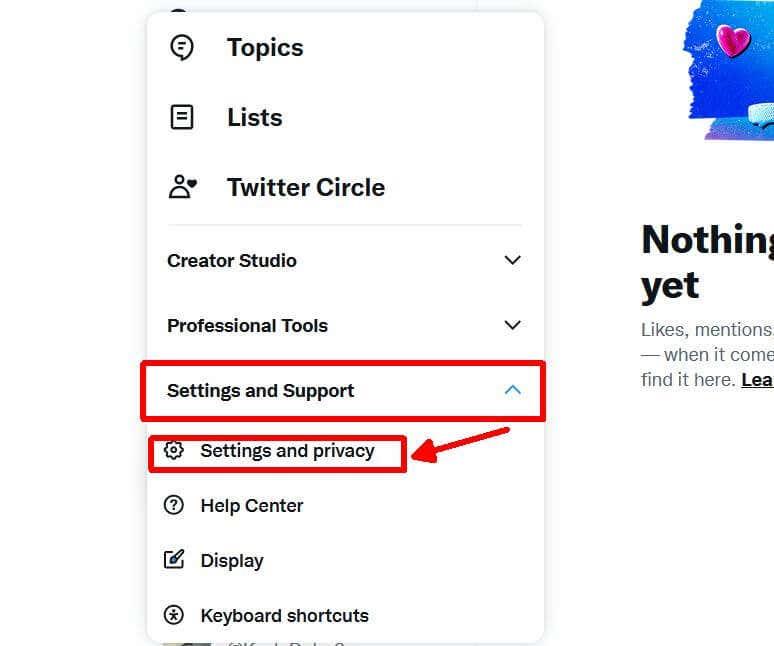Twitter est une plateforme de médias sociaux sur laquelle de nombreuses personnes partagent leurs idées, leurs pensées, leurs mises à jour et leurs photos ou vidéos. Si vous souhaitez conserver une grande collection de Tweets, il est possible de télécharger une archive de vos données Twitter. Cela peut être très utile pour conserver une trace de vos tweets même si vous décidez de quitter Twitter ou de supprimer votre compte ou si quelque chose arrive à Twitter dans son ensemble.
Vous pouvez télécharger une archive de vos Tweets sur votre PC, ainsi que sur les appareils iOS et Android. Le processus pour ce faire est un peu différent sur chaque appareil, mais ils seront tous abordés dans cet article.
Table des matières
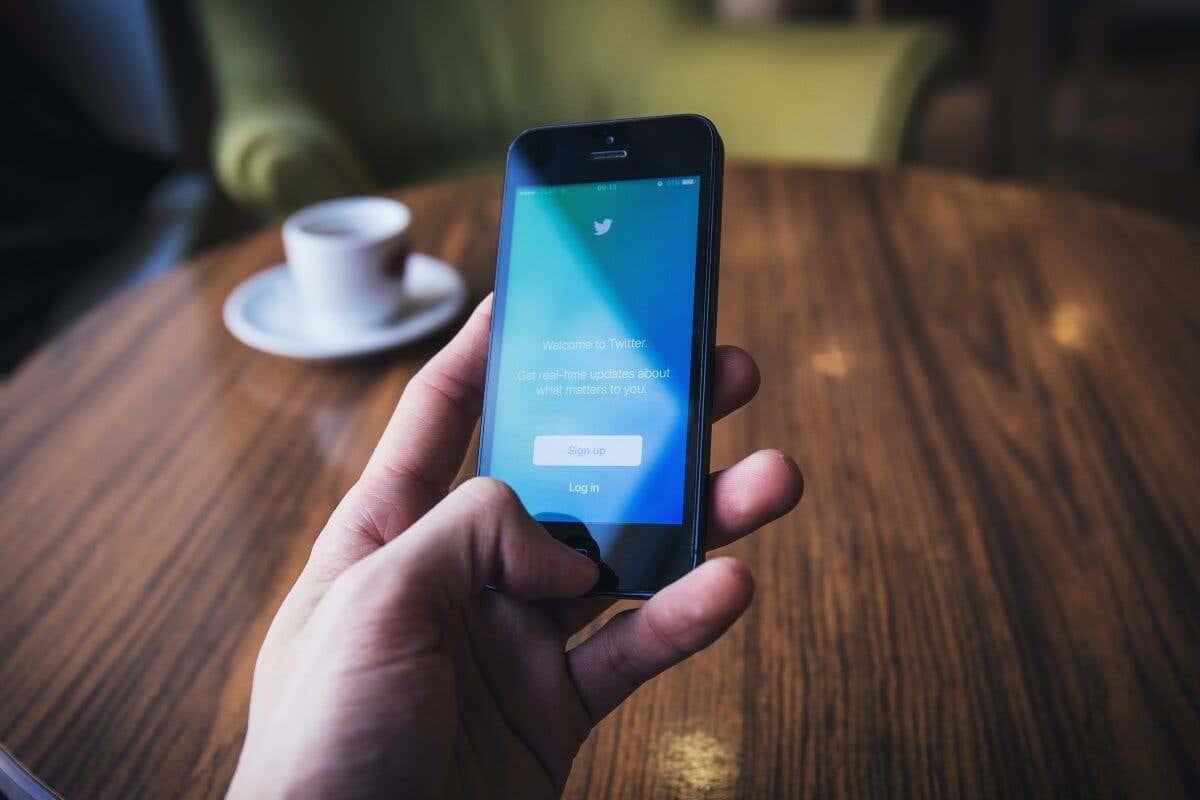
En plus de télécharger vos tweets, vous pouvez également télécharger une archive d'informations associées à votre compte, telles que les informations de votre profil, les messages directs, tous les médias que vous avez partagés, vos abonnés et ceux que vous suivez, et bien plus encore.
Comment télécharger vos tweets
Le processus pour demander une archive de vos tweets est très simple. Cependant, n’oubliez pas que quelques jours peuvent s’écouler avant que vos informations soient prêtes à être téléchargées. Une fois prêt, vous recevrez un e-mail vous en informant. Le processus de téléchargement de vos archives Twitter sera différent selon l'appareil que vous utilisez, alors suivez les instructions associées à votre appareil ci-dessous.
Télécharger via le bureau
- Sur la page principale de Twitter, accédez à l' option Plus dans la barre latérale gauche.
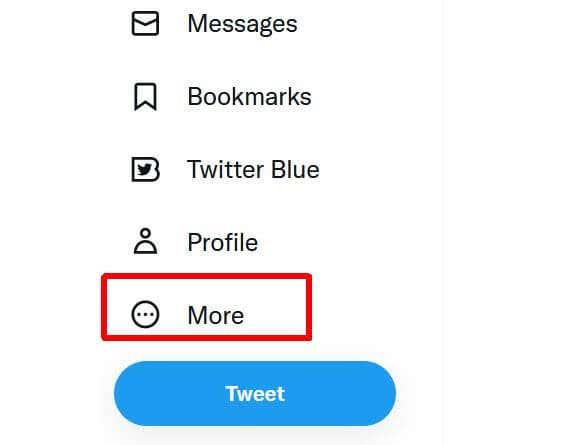
- Sélectionnez Paramètres et assistance > Paramètres et confidentialité .
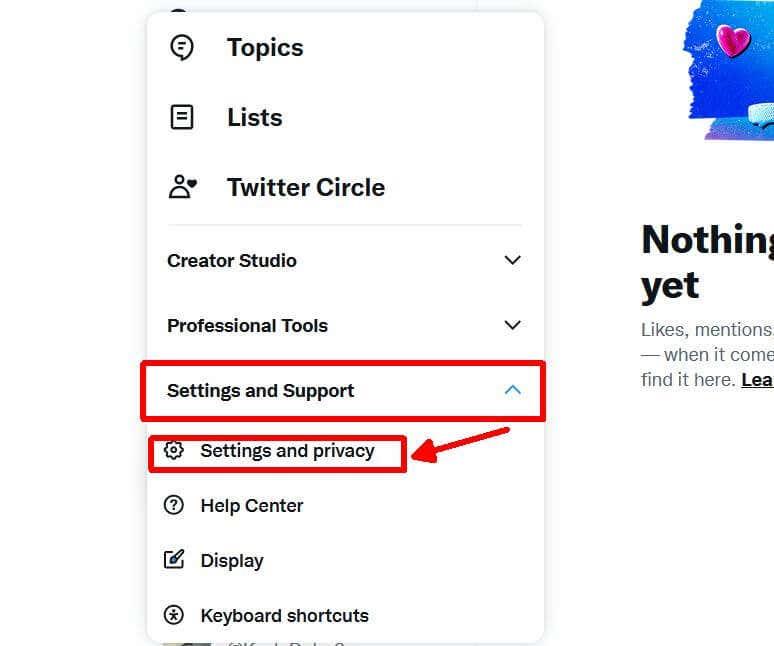
- Accédez à Votre compte > Télécharger une archive de vos données.
Deux options peuvent se produire ici. Si vous n'avez pas encore vérifié votre compte, vous devrez vérifier votre identité dans le centre d'aide. Suivez ces instructions pour ce faire.
- Après avoir été redirigé vers le Centre d'aide, sous Comment pouvons-nous vous aider ? sélectionnez Je demande des informations sur le compte Twitter.
- Dans la case située sous celle qui indique Les informations du compte Twitter appartiennent à , sélectionnez Moi .
- Sous Dites-nous en plus , sélectionnez J'ai besoin d'accéder à mes données Twitter.
- Saisissez les informations requises, notamment votre nom complet, votre nom d'utilisateur Twitter, votre adresse e-mail, votre pays de résidence et le type d'informations que vous souhaitez recevoir. Les informations de compte seront les informations de votre profil, les Tweets seront une archive de tous vos tweets.
- Vous devrez ensuite télécharger des photos de votre pièce d'identité émise par le gouvernement. En dessous, vous devez taper votre nom comme signature.
- Cochez la case tout en bas, puis sélectionnez Soumettre .
Si vous avez vérifié votre compte, vous pouvez vérifier votre identité par téléphone ou par e-mail.
- Sélectionnez le bouton Envoyer le code .
- Recherchez le code envoyé à votre numéro de téléphone ou à votre e-mail et saisissez-le.
- Cliquez sur le bouton Demander une archive .
Après cela, Twitter peut mettre quelques jours à traiter votre demande et à préparer vos informations pour le téléchargement. Une fois que c'est prêt, vous pouvez revenir dans vos paramètres dans la section Télécharger une archive de vos données et sélectionner Télécharger les données .
Téléchargez les données Twitter via l'application mobile
- Appuyez sur l'icône de votre profil et sélectionnez Paramètres et assistance > Paramètres et confidentialité.
- Sélectionnez Votre compte > Télécharger une archive de vos données.
- Sélectionnez Envoyer le code pour vérifier votre identité et saisissez le code qui vous a été envoyé.
- Appuyez sur Demander une archive .
Encore une fois, la réception de vos données peut prendre quelques jours. Vous pouvez revenir sur cette page pour télécharger vos données une fois qu'elles sont prêtes.
Téléchargez les données Twitter sur l'application Twitter Android
- Appuyez sur l'icône de menu ou sur l'icône de votre photo de profil, vous pouvez en avoir une.
- Appuyez sur Paramètres et confidentialité > Compte.
- Accédez à Données et autorisations > Vos données Twitter .
- Vérifiez votre identité grâce à un code envoyé sur votre téléphone ou par e-mail en appuyant sur Envoyer le code et en le saisissant.
- Appuyez sur Demander des données.
Lorsque vos informations sont prêtes, vous pouvez revenir sur cette page dans vos paramètres pour les télécharger.
Téléchargement de vos données Twitter
Une fois que vous recevez un e-mail indiquant que vos données sont prêtes à être téléchargées, vous pouvez suivre le lien contenu dans l'e-mail, qui vous mènera à vos paramètres Twitter. Suivez ces étapes pour télécharger vos données.
- Dans la page liée Télécharger une archive de vos données , cliquez sur le bouton bleu Télécharger l'archive .
- Sur la page suivante, cliquez à nouveau sur Télécharger l'archive . Le fichier .zip de votre archive Twitter sera téléchargé sur votre ordinateur.
- À l'aide d'un gestionnaire de fichiers tel que 7Zip, ouvrez le fichier .zip et extrayez les fichiers inclus sur votre ordinateur.
Ces fichiers peuvent être ouverts pour voir vos données Twitter, y compris les tweets et les médias associés au compte Twitter.
Archivez facilement vos données Twitter
Bien qu'il faille un peu d'attente pour que vos données Twitter soient livrées au téléchargement, c'est très simple et facile. Si vous souhaitez enregistrer vos tweets, médias partagés ou autre contenu Twitter, suivre les étapes décrites dans cet article vous permettra de le faire.